ホーム画面のアイコンがくるくる回るって凄くない?パワーアップした「Quike Widget」ウィジェットを試そう
isuta / 2023年1月17日 19時0分
iPhoneホーム画面をアレンジするのに欠かせないウィジェットアプリ。
ホーム画面のアイコンを円状に配置できる「QuikeWidget」に、アイコンが回転する新しいバージョンが登場しています。
周囲の視線を一気に集めちゃうような、ユニークなカスタマイズ方法を取り入れてみない?
まるで観覧車!アイコンが回りだすホーム画面カスタマイズ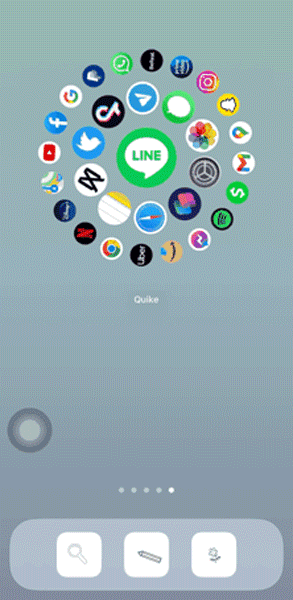
今回のアレンジで完成するのがこちら。
画面上のアイコンが自動でくるくる回転する、とってもユニークなホーム画面です。
ちょっぴり目が回りそうだけど、斬新さはピカイチかも!?
「Quike Widget」で、ホーム画面のアイコンを回転させよう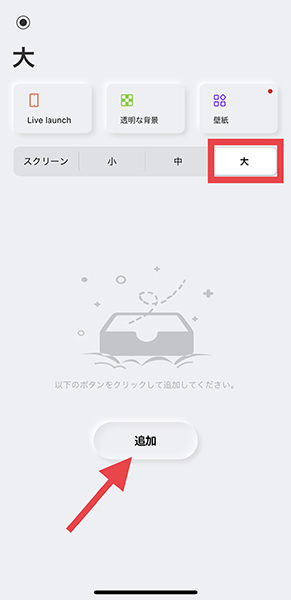
それでは早速、「Quike Widget」のタブを『大』に設定し、下の追加ボタンよりウィジェット作成をスタート。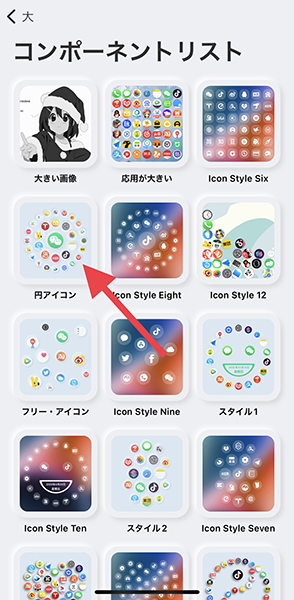
ウィジェットデザインの一覧から、「円アイコン」を選んでください。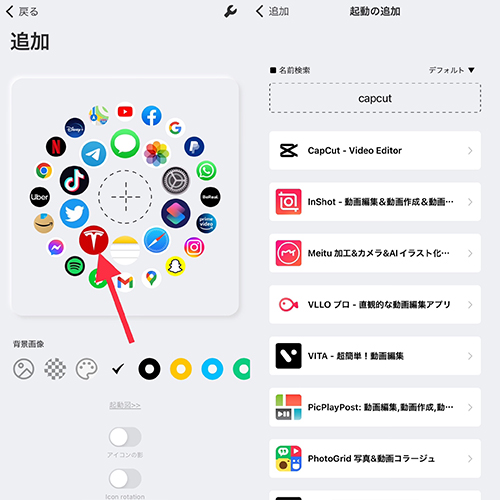
ウィジェットの編集画面を開くと、すでに自動で多くのアイコンが設定された状態となっています。
持っていないアプリや、アイコンの場所を変えたい場合は、変更したいアイコンをタップ。
検索欄に追加したいアプリ名を入力し、対象のアプリを選択すればOKですよ。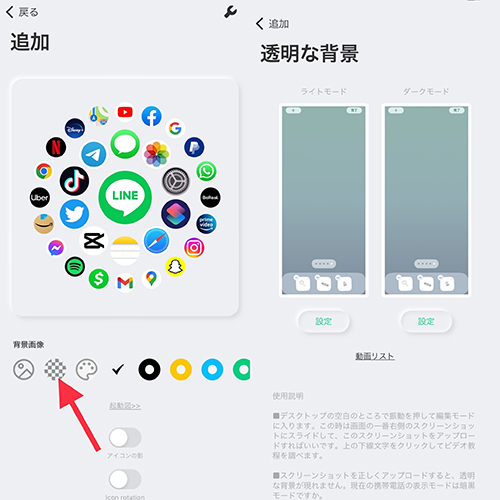
ウィジェットの背景を透過させたい時は、事前にホーム画面のアプリがないページをスクショで準備しておき、それを「透明な背景」へ設定してみて。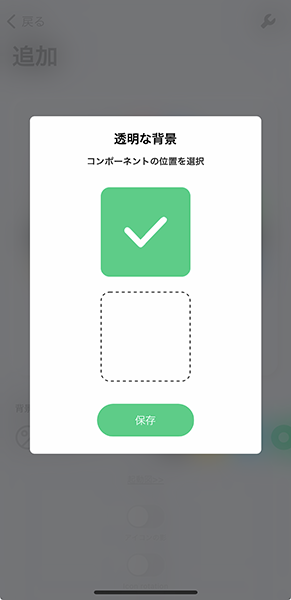
ホーム画面でウィジェットを設定する場所を、上下どちらか選びます。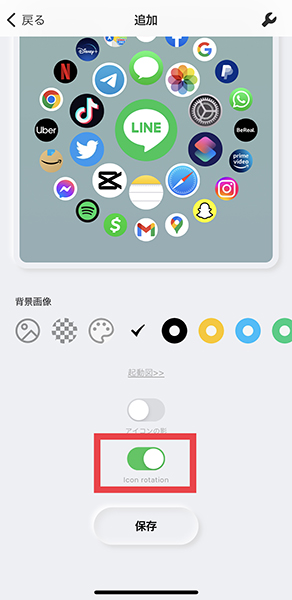
重要なポイントは、アイコンを回転させるために「Icon rotation」をオンにしておくこと!
最後に「保存」を押してください。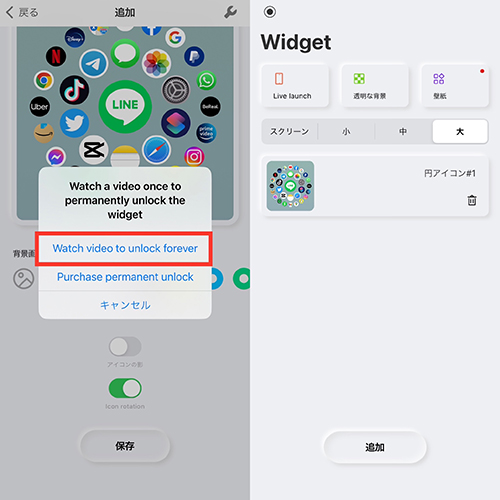
無料でウィジェットを保存する場合は、「Watch video to unlock forever」を選択し、CMを視聴後に、トップ画面へウィジェットが保存されていれば完成。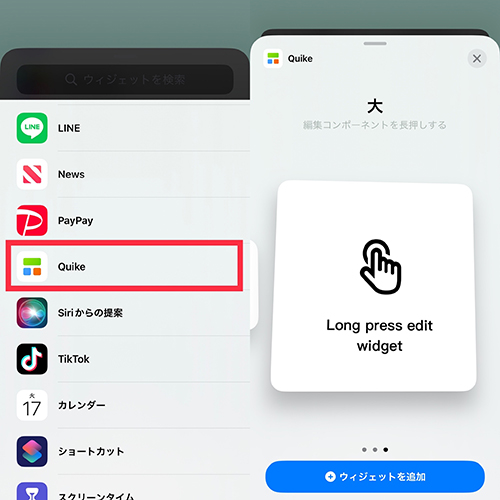
ホーム画面に移動し、「Quike」と表示されたウィジェットを追加すればOKですよ。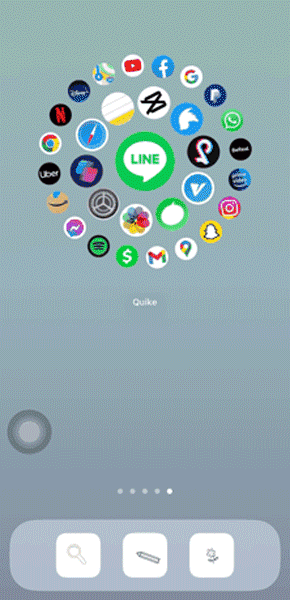
回っているアイコンをタップすれば、きちんと対象がアプリが開きました。
アイコン数の変更や、シンプルデザインでアレンジするのもおすすめ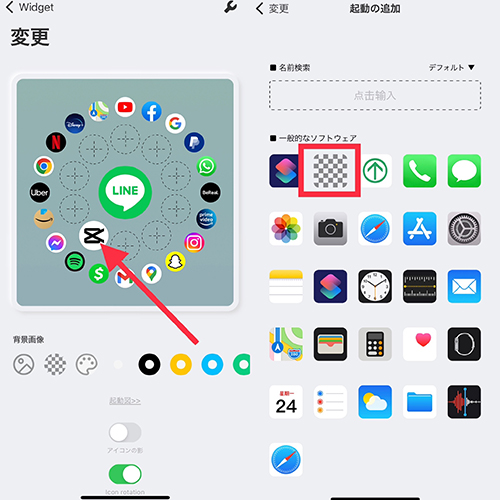
ウィジェットの編集画面で、アイコンを透過マークへと変更すると、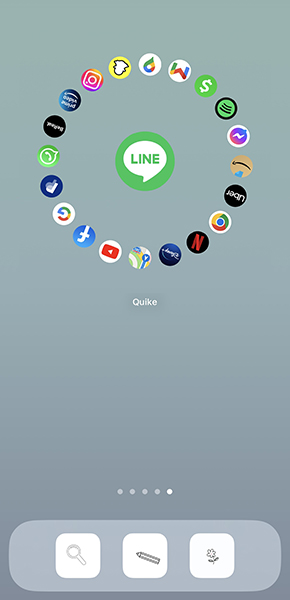
回転する円の数を減らすこともできちゃう。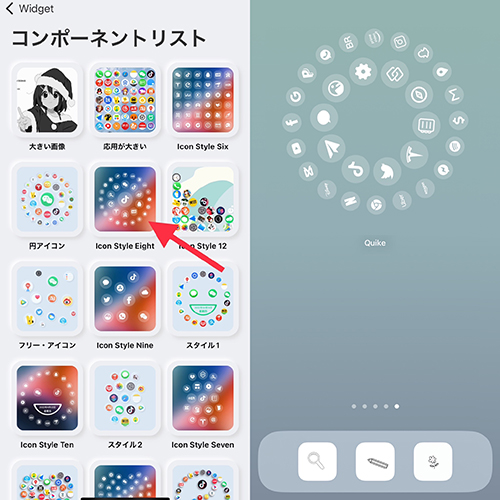
「Icon Style Eight」にも回転ツールが用意されているので、シンプルなデザインがお好みの方には、こちらもおすすめです。
「Quike Widget」のローテーションアイコンで、斬新なホーム画面カスタマイズを味わってみて!今アプリはiOS版のみ公開中ですよ。
「Quike Widget」のダウンロードはこちら
外部リンク
この記事に関連するニュース
-
Windows 11の2つのウィジェットを調べる
ASCII.jp / 2024年5月26日 10時0分
-
.NET開発用 帳票作成ツール「Reports.net ver 10.0」を5月20日リリース WPF正式対応/.NET5 .NET6 .NET7 .NET8 対応
@Press / 2024年5月20日 9時30分
-
「Mico」で「FlowerLanguage」壁紙が作れるの知ってる?お名前ブーケでとっておきのロック画面が完成
isuta / 2024年5月14日 18時0分
-
あれ、こんなLINEスタンプあったっけ? 最大6個のスタンプを自由にカスタマイズできる新機能はマストチェック
isuta / 2024年5月13日 18時0分
-
LINE、トーク内容などを保存できる「Keep」機能終了へ バックアップを呼びかけ
ねとらぼ / 2024年5月4日 21時20分
ランキング
-
1「国税庁」かたる不審なメールに注意 偽サイトに誘導される事例も
オトナンサー / 2024年5月26日 21時40分
-
2なぜ日本からブラック校則はなくならないのか…校則は憲法より上位の存在、その校則の権限は校長に絶対的に委ねられている現状
集英社オンライン / 2024年5月26日 19時0分
-
3カメムシ、悪臭…まだある! 洗濯物を夜干ししない方がいい理由【家事のプロが解説】
オールアバウト / 2024年5月26日 21時50分
-
4若返りも期待「夕食後16時間は食べません」医師が実践する食事法で腸内環境が改善
週刊女性PRIME / 2024年5月27日 6時0分
-
5日産「新型ノート“SUV”」世界初公開へ! まさに「小さな高級車」な豪華仕様! 精悍グリル採用の「AUTECH CROSSOVER」どんなクルマに?
くるまのニュース / 2024年5月26日 6時10分
記事ミッション中・・・
記事にリアクションする
![]()
記事ミッション中・・・
記事にリアクションする

エラーが発生しました
ページを再読み込みして
ください









